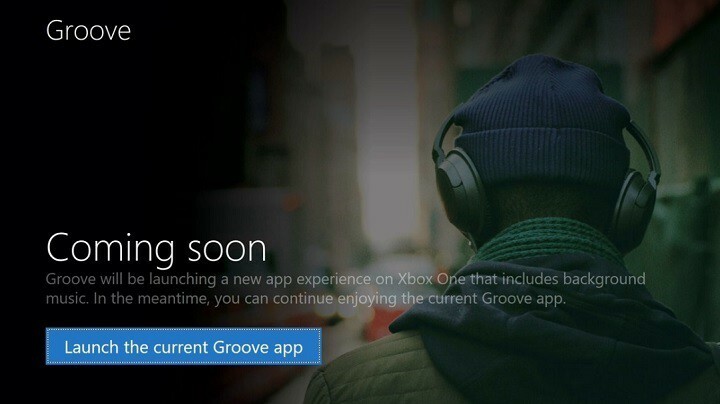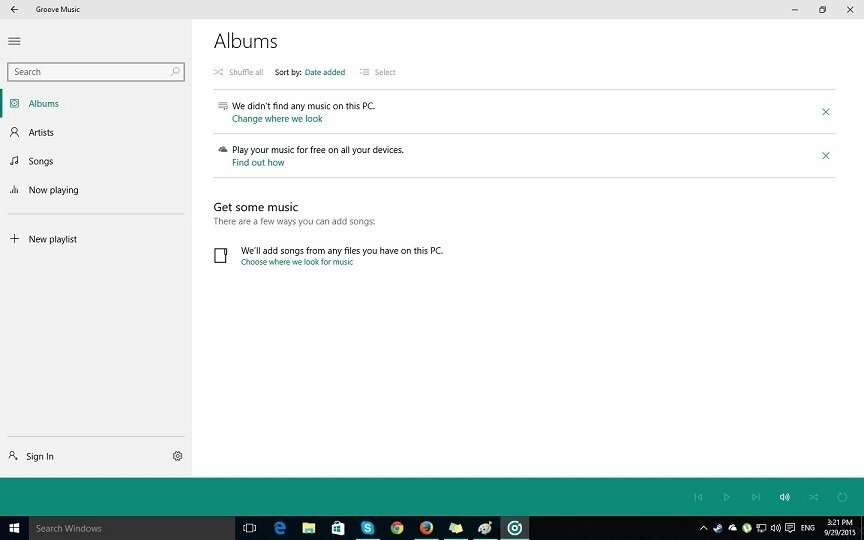Tämä ohjelmisto pitää ajurit käynnissä ja pitää sinut turvassa tavallisista tietokonevirheistä ja laitteistovikoista. Tarkista kaikki ohjaimesi nyt kolmessa helpossa vaiheessa:
- Lataa DriverFix (vahvistettu lataustiedosto).
- Klikkaus Aloita skannaus löytää kaikki ongelmalliset kuljettajat.
- Klikkaus Päivitä ohjaimet uusien versioiden saamiseksi ja järjestelmän toimintahäiriöiden välttämiseksi.
- DriverFix on ladannut 0 lukijoita tässä kuussa.
Microsoft on äskettäin muuttanut musiikkipalvelua ja parantanut sitä, kuten Groove Music, ja käyttäjät ovat melko tyytyväisiä siihen. Mutta vaikka sovellus on hyvin suunniteltu, satunnaisia virheitä saattaa esiintyä. Tällä kertaa jotkut käyttäjät ilmoittivat, että musiikki pysähtyy, kun sovellus on minimoitu.
Microsoftin tukiasiat ja jotkut muut tämän ongelman kohtaavat ihmiset kertoivat, että sovelluksen yksinkertainen uudelleenkäynnistys ratkaisee kaiken. Joten jos Groove-sovelluksen musiikki pysähtyy, kun pienennät sen, sinun on ensin yritettävä käynnistää sovellus uudelleen, ja toivottavasti kaikki on kunnossa. Mutta jos ongelma on edelleen olemassa uudelleenkäynnistyksen jälkeen, voit kokeilla vielä pari muuta asiaa.
Ratkaisu 1 - Poista äänen yksinoikeustila käytöstä joissakin sovelluksissa
Jotkin sovellukset, kuten esimerkiksi Steam, saattavat hallita toistolaitettasi yksinomaisesti, mikä tarkoittaa, että ne mykistävät kaikki muut sovellukset ja ohjelmat, jotka eivät ole keskittyneinä. Ja se ei tee mitään Groove Music -sovelluksellesi, mutta se mykistää sen, kun se on minimoitu. Joten yritä poistaa äänen yksinoikeustila käytöstä ja tarkista sen jälkeen, pystytkö soittamaan musiikkia, kun Groove-sovellus on minimoitu. Näin poistat äänen yksinoikeustilan käytöstä:
- Napsauta hiiren kakkospainikkeella tehtäväpalkin kaiutinkuvaketta ja avaa Toistolaitteet
- Avaa oletussoitinlaitteesi
- Siirry Lisäasetukset-välilehteen ja poista valinta Salli sovellusten hallita yksinomaan tietokonetta
- Napsauta OK
Pienennä nyt Groove-musiikkisovelluksesi ja tarkista, kuuluuko ääni.
Ratkaisu 2 - Lisää Groove Music akunsäästöasetuksiin
Jos käytät Windows 10: ää kannettavalla tietokoneella, sen oletusarvoinen virransäästöominaisuus sammuttaa jotkut taustalla toimivat käyttämättömät sovellukset. Tämän estämiseksi sinun on sisällytettävä haluttu sovellus, meidän tapauksessamme Groove Music, Sallitut sovellukset -osioon, eikä virransäästö sammuta niitä, kun ne ovat tyhjäkäynnillä. Tässä on mitä sinun on tehtävä:
- Avaa Käynnistä-valikko ja siirry Asetuksiin
- Siirry kohtaan Järjestelmä
- Napsauta Battery Saver ja sitten Battery Saver Settings
- Napsauta Sallitut sovellukset -kohdassa Lisää ja valitse luettelosta Groove Music
- Napsauta myös vaihtoehtoa Virransäästöasetukset, jotka on merkitty nimellä Akun käyttö, etsi Muuta taustan sovelluksen asetuksia ja kytke sitten Groove Music päälle
Siinä kaikki, toivon, että tämä viesti auttoi sinua ratkaisemaan Groove Music -ongelman. Jos sinulla on muita Windows 10 -ongelmia, voit etsiä ratkaisun meidän Windows 10 Fix -osiossa.
Lue myös: Korjaus: Kannettava tietokone ei käynnisty uudelleen Windows 10 -päivityksen jälkeen